GNU nano は、Unix 系システム用に作成された Pico テキスト エディターから進化した、小さくて使いやすいテキスト エディターです。最初のリリース直後に GNU プロジェクトに追加されました。 Vim は強力なテキスト エディターですが、その複数のモード、素朴なインターフェイス、および多くのキーストローク コマンド (一部は直感的でないもの) から明らかなように、最もユーザー フレンドリーとは言えません。一方、nano エディターは、開いているすべてのファイルの下部にコマンド ショートカットが表示されるため、より視覚的に役立ちます。同様に、nano は Vim よりもコマンドが少なく、ほとんどのコマンド キーストロークは共通のプレフィックスとして Ctrl を共有します。また、切り替えが必要なさまざまなモードもありません。
これらの利点にもかかわらず、nano には、分割画面、テキスト補完、構文の色分けなど、Vim を非常に強力にする機能の多くが欠けています。
GNU nano インターフェイス:
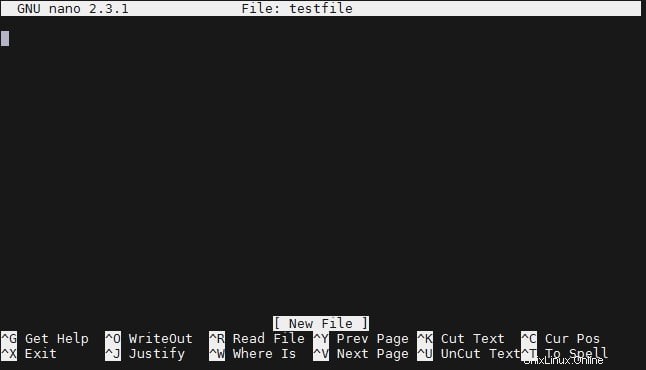
ナノ コマンド
nano コマンドは、GNU nano エディターを呼び出します。引数を指定しないと、コマンドは編集用に新しいファイルを開き、後でこのファイルを特定の名前で保存できます。構文 nano {ファイル名} を使用します 既存のファイルを開く。ファイルが存在しない場合、nano は指定された名前でファイルを作成し、そのファイルを編集用に開きます。 Vim と同様に、nano は複数のファイルを同時に開くことをサポートしています。これらのファイルは、切り替えることができるさまざまな「バッファ」に開かれます。
ナノ ショートカット
GNU nano では、テキスト ファイルの操作に使用する機能とエディター自体をショートカットと呼びます。ほとんどのショートカットは、Ctrl キー (エディターでは ^ として表されます) を押してから、実行しようとしている機能に対応するキーを押すことで有効になります。
以下の表は、一般的な nano ショートカットの一部を示しています。
| ショートカット | 以前 |
|---|---|
| Ctrl+G | nano を開いてヘルプ画面を表示 |
| Ctrl+X | nano を終了するか、現在のバッファを閉じる |
| Ctrl+O | 現在開いているファイルを保存 |
| Ctrl+J | 現在の段落を両端揃え |
| Ctrl+R | 別のファイルを現在のファイルに挿入 |
| Ctrl+W | ファイルを検索 |
| Ctrl+K | 現在選択されている行をカット |
| Ctrl+U | 切り取った線を貼り付ける |
| Ctrl+C | カーソル位置を表示 |
ナビゲーション
他のテキスト エディターと同様に、矢印キー、Page Up、Page Down、Home などを使用して nano 内を移動できます。これらのキーがない場合、nano は次のページに移動するための Ctrl+V などのショートカットも提供します。 Ctrl+Y で前のページに移動します。
テキストのコピー
行のテキストの一部をコピーするには、コピーするテキストを Ctrl+^ ショートカットで「マーク」する必要があります。次に、カーソルを移動して、コピーするテキストを強調表示します。 Alt+^ を押すと、マーク/ハイライトされたテキストがコピーされ、Ctrl+U で貼り付けられます。
基本的な vim コマンド (チート シート)基本的な vi コマンド (チート シート)